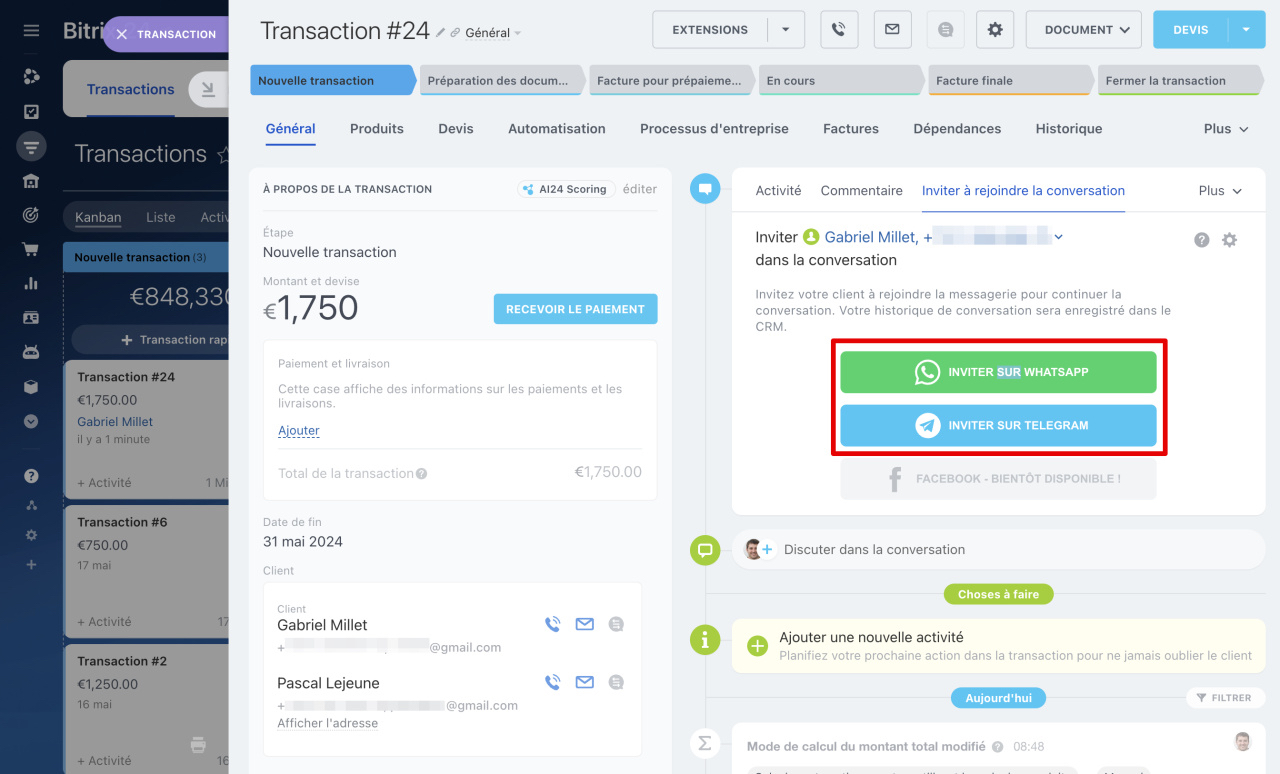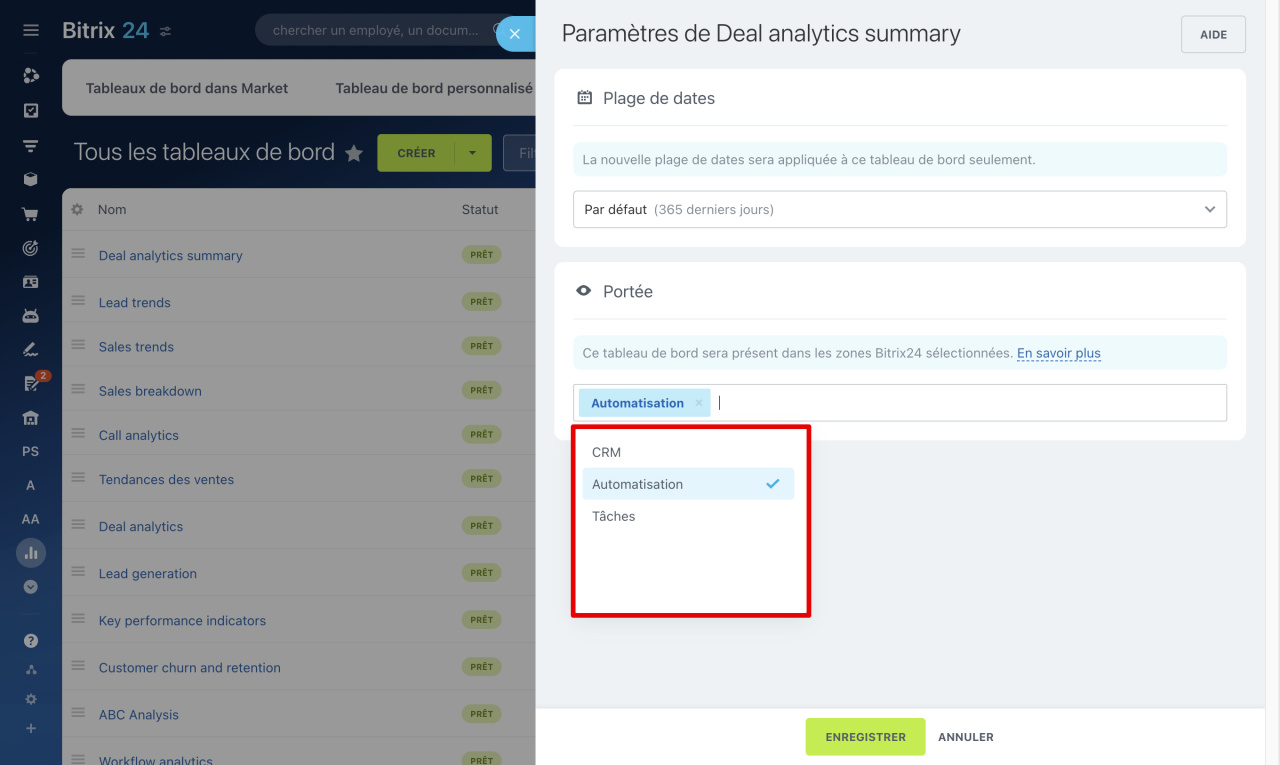En bref sur les mises à jour les plus importantes du mois dernier. Voici ce que nous avons fait :
- Nous avons ajouté des liens courts pour inviter les clients à rejoindre la messagerie. Le client recevra un court lien par SMS avec une invitation à accéder au chat WhatsApp.
- Nous vous avons expliqué comment configurer les zones de visibilité des rapports. Les rapports de BI Builder peuvent être configurés pour qu'ils soient affichés dans certaines sections de Bitrix24.
- Nous avons ajouté de nouveaux champs aux ensembles de données du constructeur. Désormais, dans le rapport, vous pouvez clarifier la signification d'une action personnalisée et afficher les tâches créées dans les transactions.
Lien court pour accéder au chat WhatsApp
Invitez un client à un chat WhatsApp à partir du formulaire CRM. Le client suivra le lien court du SMS, enverra un message généré automatiquement et vous pourrez continuer la communication dans le messenger. L’intégralité de l’historique des correspondances sera enregistrée dans le formulaire du client.
Comment inviter un client sur Messenger
Zones de visibilité du rapport
Les zones de visibilité sont des sections Bitrix24 dans lesquelles vous pouvez ajouter des rapports de Bi Builder. Par exemple, si un membre du personnel de vente a besoin d'un rapport sur les transactions, ajoutez-le au CRM. Ainsi, l'employé n'a pas besoin de basculer entre les sections et de rechercher le rapport souhaité.
Constructeur BI : page de paramètres
Nouveaux champs dans un ensemble de données
Un ensemble de données est constitué d'informations sur les prospects, les transactions, les champs personnalisés, les entreprises et d'autres éléments Bitrix24. Les champs provider_id et provider_type_id ont été ajoutés à l'ensemble de données Activité (crm_activity). De nouveaux champs aideront à déchiffrer la signification d'une action personnalisée.
Description des champs d'entité pour Constructeur BI
Mises à jour dans les articles
Nous avons également mis à jour plusieurs articles en juillet 2024.
CRM. Nous avons décrit en détail les types de champs personnalisés dans le CRM, les factures et les processus intelligents. Créez des champs et personnalisez le formulaire en fonction de votre entreprise. Par exemple, si vous livrez des marchandises, créez des champs pour l'adresse, le délai de livraison et le numéro de commande.
Champs personnalisés dans le CRM
Champs personnalisés dans les factures et les processus intelligents
Messenger. Nous vous avons expliqué comment créer une tâche ou une réunion à partir d'un message, utiliser des raccourcis clavier et formater les messages dans les discussions.
Comment créer une tâche ou une réunion à partir d'un message
Messenger : formatage des messages et raccourcis clavier
Applications. Nous avons expliqué comment installer des chatbots et laisser des avis sur les applications du Market.
Chatbots dans Bitrix24 : comment installer et utiliser
Comment laisser un commentaire sur l'application de Bitrix24 Market
Autres mises à jour
Comment créer un modèle de processus d'entreprise consécutifTwilio : comment créer un compte et le connecter à Bitrix24
Erreurs d'envoi de newsletters : causes et solutions
Messageire dans Bitrix24 : caractéristiques de l'outil et possibilités de tarifs
Centre de contact : Instant WhatsApp
Comment supprimer un profil dans Bitrix24
Comment se connecter à l'application mobile à l'aide d'un code QR
Comment utiliser les modèles Jinja Templates dans Constructeur BI